Google Chromecast هو جهاز يمكنك توصيله بمنفذ HDMI في التلفزيون الخاص بك واستخدامه لدفق المحتوى من مجموعة متنوعة من خدمات البث مثل Netflix و YouTube وحتى Amazon Prime Video.
أثناء الإعداد قد يبدو بسيطًا ، يسيء كثير من الأشخاص فهم كيفية عمل Google Chromecast فعليًا. قد تعتقد أنك تقوم ببث المحتوى مباشرة من الجهاز الذي تقوم بإخراج دفق الفيديو منه ، ولكن هذا ليس صحيحًا.
في الواقع ، هناك عدة طرق لدفق المحتوى إلى Chromecast ، و مجموعة واسعة من الأجهزة والخدمات التي تعمل معها. توضح هذه المقالة كيفية عمل Google Chromecast وإزالة الغموض حول التقنية الكامنة وراء جهاز الدفق القوي هذا.
ما الذي يوجد داخل Google Chromecast؟
قبل أن الوصول إلى الخدمات التي تعمل مع Google Chromecast وكيفية التحكم فيها ، من المهم أن نفهم كيف تعمل تقنية Google Chromecast.

يتصل جهاز Chromecast بمنفذ HDMI في التلفاز. إذا كان لديك 4K أو كنت تستخدم الفيديو عالي المدى الديناميكي (HDR) ، فقد ترغب في الاستثمار في Chromecast Ultra. يدعم Ultra هذه المحولات ويحتوي على محول Ethernet يدعم معدل نقل البيانات المرتفع.
ومع ذلك ، بالنسبة لمعظم المستخدمين ، فإن جهاز Chromecast العادي الذي يبلغ سعره نصف (35 دولارًا) كافٍ.
In_content_1 الكل: [300x250] / dfp: [640x360]->تتضمن أجهزة Chromecast الداخلية كل ما يلي:
سيأتي الجهاز بكابل USB يمكنك استخدامه لتوصيل Chromecast بأي منفذ USB 2.0 قياسي لتشغيله. تتضمن العديد من أجهزة التلفزيون الحديثة واحدة.
كيف يعمل Google Chromecast؟
فكيف يعمل كل شيء عندما تقوم بإلقاء شيء على جهاز Chromecast؟
قامت Google بتصميم تقنية مشاركة الشاشة الخاصة بها أعلى بروتوكول DIAL Service Discovery. كما أنها توفر مجموعات تطوير برامج Google Cast (SDK) واجهات برمجة التطبيقات (API) لشركات أخرى لتطوير تطبيقات قادرة على Chromecast.
بروتوكول DIAL هو مجرد تقنية طورها Netflix و YouTube لاكتشافها وإطلاق التطبيقات على نفس الشبكة. SDKs وواجهات برمجة التطبيقات هي أدوات يمكن للمبرمجين استخدامها لدمج تطبيقاتهم الخاصة مع تقنية Chromecast.
ترسل تطبيقات وأجهزة العميل طلبات HTTP إلى خادم Chromecast DIAL. يحتوي جهاز Chromecast على نسخته الخاصة من متصفح Chrome. يستخدم هذا للرد على طلبات HTTP واسترداد المحتوى من الويب.
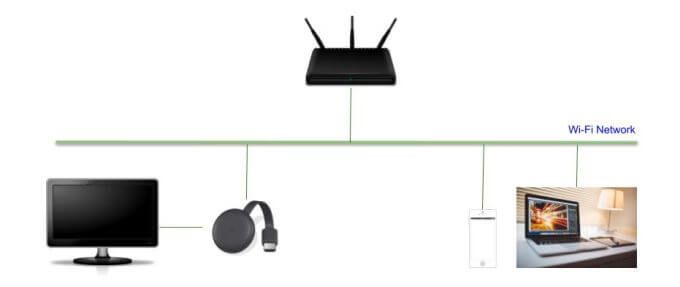
يعتقد الكثير من الناس عن طريق الخطأ أن أجهزتهم تقوم ببث المحتوى من الإنترنت ، و "إرسال" دفق البيانات هذا إلى Chromecast لعرضه على التلفزيون. هذا ليس هو الحال. تعمل الأجهزة مثل الهواتف المحمولة وأجهزة الكمبيوتر المحمولة القادرة على الإرسال فقط "كجهاز تحكم عن بعد" لجهاز Chromecast.
هذا يعني أنه عند فتح مقطع فيديو على YouTube وتحديد رمز Chromecast ، فإن الأحداث التالية تحدث.
يمكنك مشاهدة ذلك أثناء تشغيل الفيديو عبر Chromecast ثم إيقاف تشغيل هاتفك أو كمبيوتر محمول. سيستمر Chromecast في بث الفيديو ، بغض النظر.
كيفية إعداد Chromecast
نظرًا لأن جهاز Chromecast يسترجع المحتوى مباشرةً من الإنترنت من أجلك ، تحتاج في البداية إلى إعداده باستخدام بيانات اعتماد تسجيل دخول صالحة لشبكة Wi-Fi. تحتاج هذه الشبكة أيضًا إلى الوصول إلى الإنترنت المفتوح. لهذا السبب قد لا يعمل جهاز Chromecast على شبكة شركة أو فندق ، الأمر الذي يتطلب مستوى ثانيًا من بيانات اعتماد تسجيل الدخول إلى المتصفح للوصول إلى الإنترنت.
لإعداد Chromecast الجديد ، تحتاج إلى تثبيت تطبيق Google Home على جهازك المحمول.
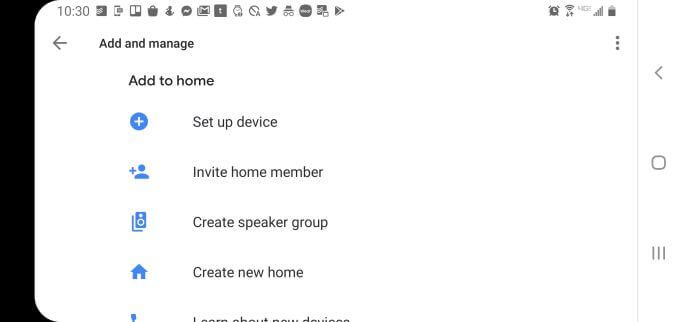
بمجرد تثبيت التطبيق ، اتبع هذه الخطوات للحصول على الإعداد.
بمجرد إعداد Chromecast وعلى استعداد لتلقي الأوامر من جهازك المحمول أو الكمبيوتر المحمول ، هناك العشرات من طرق لدفق المحتوى.
كيفية الإرسال إلى جهاز Chromecast
استنادًا إلى ما تريد بثه ، هناك العديد من الطرق للقيام بذلك. إليك بعض الخيارات المتاحة لديك.
إرسال علامة تبويب المتصفح
يعد الاختيار من متصفحك أحد أسهل الطرق لنقل المحتوى إلى Chromecast.
ما عليك سوى تحديد النقاط الثلاثة في الجزء العلوي الأيمن بجوار صورة ملفك الشخصي ، وحدد Cast ...من القائمة المنسدلة.
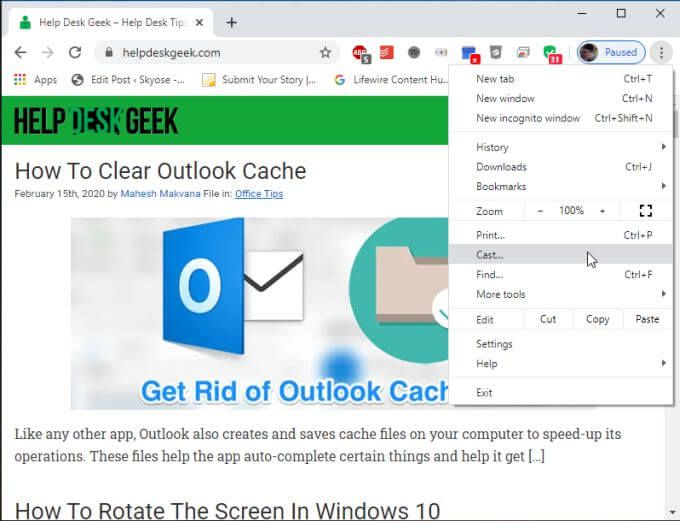
هذا ستظهر لك نافذة منبثقة يمكنك من خلالها تحديد الجهاز (من بين كل ما يتصل بـ Google Home) الذي تريد الإرسال إليه.
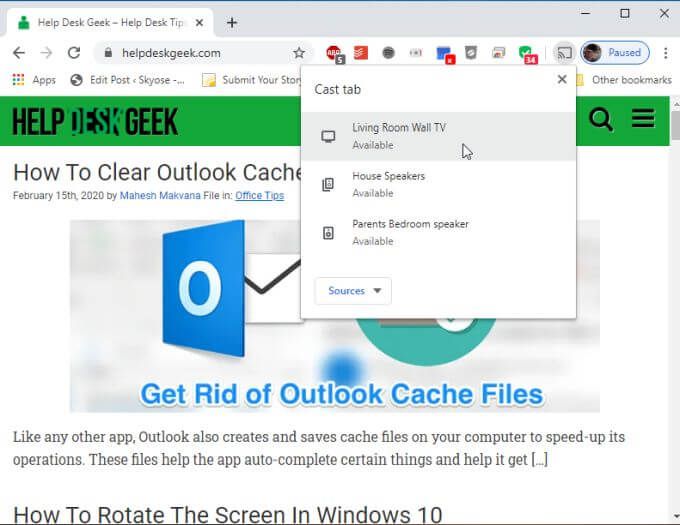
حدد التلفزيون الذي يتصل به جهاز Chromecast. سيؤدي هذا إلى عرض المستعرض على الفور على التلفزيون.
أثناء التمرير أو النقر على صفحات ويب جديدة ، سيعرض التليفزيون جميع أنشطتك على الهواء مباشرة.
ضع في اعتبارك أن هذا ليس أفضل طريقة لاستخدامها إذا كنت ترغب في دفق الفيديو من موقع ويب. من الناحية المثالية ، يجب عليك اختيار المواقع (مثل YouTube أو Netflix) التي توفر وظائف الإرسال في شكل زر Cast (انظر أدناه).
إذا حاولت عرض الفيديو باستخدام ميزة الممثل المستعرض ، فستكون الجودة منخفضة جدًا أو لن تعمل على الإطلاق. وفي حالة YouTube أو المواقع الأخرى التي يتم تمكين Chromecast ، فإنها ستعود إلى وظيفة Cast تلقائيًا.
موقع Cast من موقع تمكين Chromecast
إن أفضل طريقة لدفق محتوى الفيديو عبر Chromecast هي عن طريق تحديد مواقع المحتوى التي يتم تمكين Chromecast. يمكنك الاطلاع على القائمة الكاملة لموفري تمكين Chromecast على صفحة تطبيقات وشركاء Chromecast من Google.
من السهل جدًا تشغيل المحتوى من هذه المواقع. يمكنك عادةً العثور على رمز Cast في مشغل الفيديو نفسه. على سبيل المثال ، على يوتيوب ، بمجرد تشغيل الفيديو ، ابحث فقط عن رمز Cast في الركن الأيمن السفلي من الفيديو.
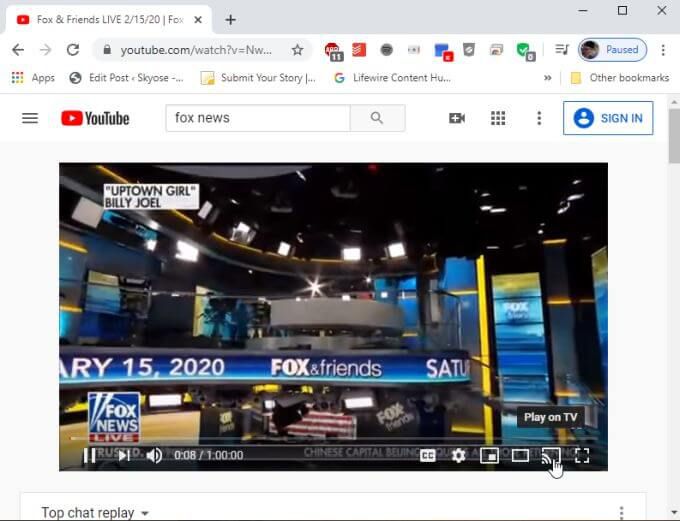
سترى قائمة منبثقة لأجهزة Chromecast على شبكتك ، مثلما تفعل عند إرسال علامات تبويب المتصفح.
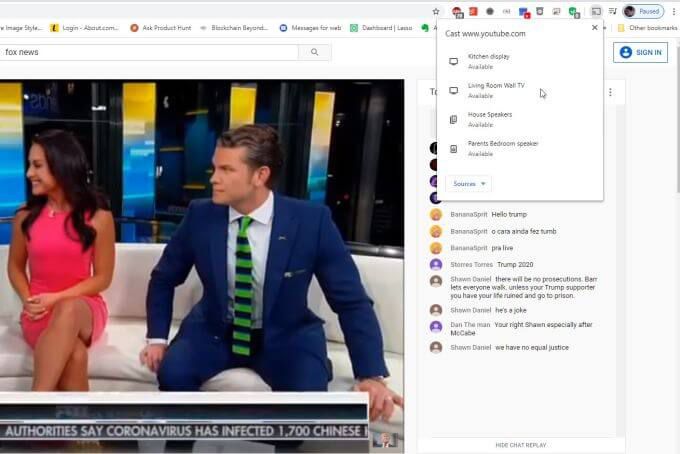
ما عليك سوى اختيار Chromecast الذي تريد بث الفيديو منه وسيتم تشغيل الفيديو من جهاز Chromecast إلى جهاز التلفزيون الخاص بك.
من المواقع الجيدة الأخرى التي تدعم Chromecast هو سبوتيفي لاعب الويب. عندما تقوم بتشغيل الموسيقى من موقع Spotify على الويب ، يمكنك تحديد رمز الأجهزة في الجزء السفلي من النافذة. سيؤدي ذلك إلى تشغيل نافذة منبثقة حيث سترى Google Cast إذا كان هناك أجهزة Chromecast تم اكتشافها على شبكتك.

بمجرد تحديد Google Cast ، سترى نافذة اختيار الجهاز المعتادة - نافذة مفتوحة حيث يمكنك اختيار Chromecast TV الذي تريد الاستماع إلى الموسيقى عليه.
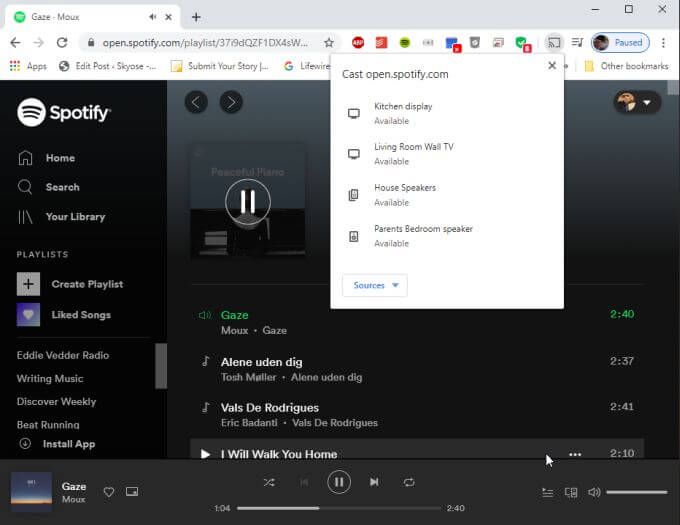
يعد التقاط الموسيقى أمرًا رائعًا إذا كان لديك نظام صوت جميل متصل بجهاز التلفزيون وترغب في الاستفادة منه للاستماع إلى الموسيقى.
يمكنك حتى تشغيل الفيديو على Chromecast باستخدام بعض تطبيقات أجهزة الكمبيوتر التي تدعم Chromecast ، مثل VLC.
تطبيقات من تمكين Chromecast
الطريقة الأكثر ملاءمة لاستخدام Chromecast هي التحكم فيه من هاتفك النقال. لا حاجة لبدء تشغيل الكمبيوتر المحمول أو الكمبيوتر. ما عليك سوى تشغيل أي تطبيق يدعم Chromecast ويمكنك البدء في البث مباشرة من هاتفك.
ومن الأمثلة الممتازة على ذلك تطبيق Amazon Prime Video. لسنوات ، رفضت Amazon تمكين التوافق مع أجهزة Chromecast. لقد تغير هذا مؤخرًا عندما قامت أمازون بتصميم تطبيق Prime Video على Chromecast.
الآن ، عندما تشاهد حلقات أو تشاهد فيلمًا من تطبيق Prime Video ، سترى رمز Cast شبه شفاف على الركن الأيمن السفلي من الشاشة.
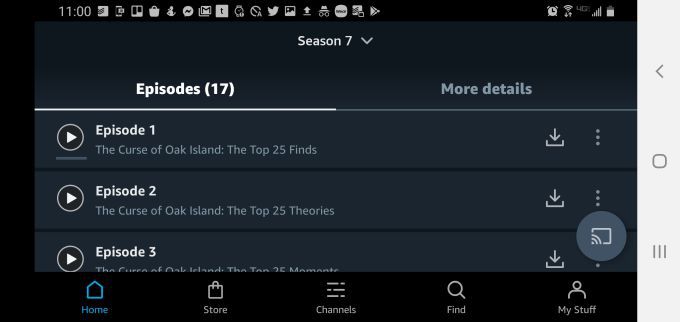
ما عليك سوى النقر على الرمز وحدد جهاز Chromecast على شبكتك لمشاهدة مقطع فيديو Amazon Prime على تلفزيونك.
The YouTube تم تمكين التطبيقات (بما في ذلك YouTube TV) دائمًا على Chromecast. ستجد رمز Chromecast في الزاوية العلوية اليمنى من الشاشة.
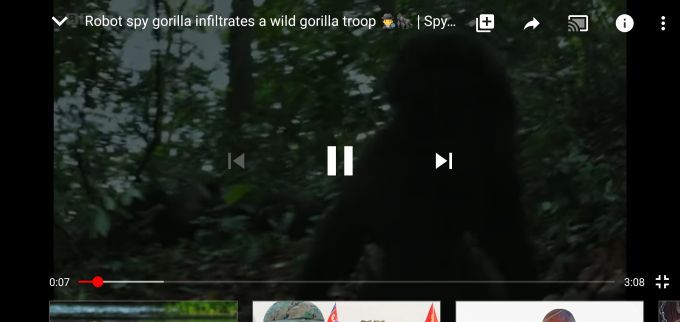
يمكنك أيضًا بث الموسيقى من هاتفك باستخدام تطبيق Spotify أو تطبيق موسيقى Google. في موسيقى Google ، يقع رمز Cast في الركن الأيمن العلوي من النافذة.
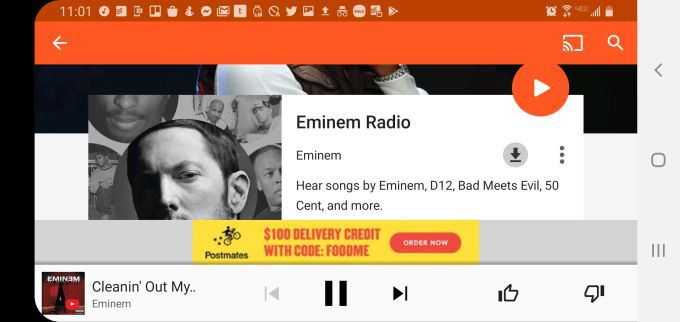
في جميع الحالات تقريبًا ، إذا كان تطبيق الموسيقى أو الفيديو ممكّنًا لـ Chromecast وكان لديك جهاز Chromecast تم اكتشافه على شبكتك المنزلية ، سترى أيقونة Cast تظهر عند تشغيل مقطع فيديو أو تشغيل موسيقى.
بالطبع ، إذا كنت أحد هؤلاء الأشخاص الذين لا يحبون استخدام منتجات Google ، هناك الكثير من بدائل Google Chromecast المتاحة.